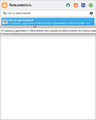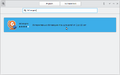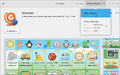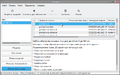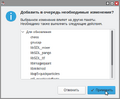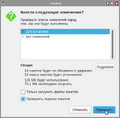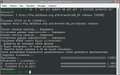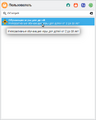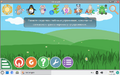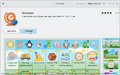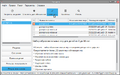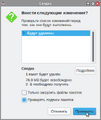Education applications/GCompris

| |
|---|---|
| GCompris | |
| Первый выпуск | 2000 |
| В составе Альт Образования |
Да |
| Группы пакетов | |
| Лицензия | GNU AGPL v3.0 |
| Репозиторий ALT Linux |
gcompris-qt |
| Сайт | gcompris.net |
GCompris — бесплатный, свободно распространяемый универсальный образовательный комплект для детей от 2 до 10 лет, включающий в себя более 140 развлекательных упражнений, которые помогут маленьким детям приобрести такие навыки, как распознавание букв и цифр, пользование мышью и клавиатурой, базовое обучение счету, чтение времени по стрелкам часов, векторное рисование, игровое обучение языкам и многое другое. Приложение имеет простой текстовый редактор для составления документов со стилями оформления. В набор входит также инструмент анимации, который можно использовать в качестве простого и действенного метода сопровождения рассказов, улучшая тем самым общение с детьми и помогая им выражать себя.
![]() GCompris уже установлен на ваш экземпляр Альт Образования!
GCompris уже установлен на ваш экземпляр Альт Образования!
Установка
С помощью Центра приложений
- Запустите Центр приложений:
- Вызовите
 Меню приложений нажатием клавиши ⊞ Win
Меню приложений нажатием клавиши ⊞ Win - Начните вводить «Центр приложений»
- Выберите из получившегося списка
 Центр приложений
Центр приложений
- Вызовите
- Найдите GCompris:
- Выберите источник приложения
- Откройте меню «Источник» на верхней панели Центра приложений
- В качестве источника приложения выберите вариант «altlinux (Пакет)»
- Установите GCompris:
- Нажмите кнопку Установить
- По завершении процесса установки
 GCompris,
GCompris,  Центр приложений можно закрыть
Центр приложений можно закрыть
С помощью Менеджера пакетов
- Запустите Менеджер пакетов:
- Вызовите
 Меню приложений нажатием клавиши ⊞ Win
Меню приложений нажатием клавиши ⊞ Win - Начните вводить «Менеджер пакетов»
- Выберите из получившегося списка
 Менеджер пакетов
Менеджер пакетов - Введите пароль администратора во всплывающем окне, затем нажмите кнопку OK
- Вызовите
- Обновите сведения о пакетах:
- Нажмите кнопку ⟳ Получить сведения
- Найдите GCompris:
- Нажмите кнопку 🔍 Искать
- Во всплывающем окне введите «gcompris-qt», затем нажмите кнопку 🔍 Искать
- Установите GCompris:
- Кликните два раза по строке «gcompris-qt»
- Подтвердите выбор перечня программ нажатием кнопки ✓ Применить во всплывающем окне
- Нажмите кнопку ✓ Применить
- Подтвердите изменения нажатием кнопки Применить во всплывающем окне
- По завершении процесса установки
 GCompris,
GCompris,  Менеджер пакетов можно закрыть
Менеджер пакетов можно закрыть
С помощью Терминала
Любые введённые данные в ![]() Терминал подтверждаются нажатием клавиши ↵ Enter
Терминал подтверждаются нажатием клавиши ↵ Enter
- Запустите Терминал:
- Вызовите
 Меню приложений нажатием клавиши ⊞ Win
Меню приложений нажатием клавиши ⊞ Win - Начните вводить «Терминал»
- Выберите из получившегося списка
 Терминал
Терминал
- Вызовите
- Обновите сведения о пакетах и установите GCompris:
Запуск
Через Меню приложений
- Вызовите
 Меню приложений нажатием клавиши ⊞ Win
Меню приложений нажатием клавиши ⊞ Win - Начните вводить «GCompris» или «Обучающие игры»
- Выберите из получившегося списка
 Обучающие игры для детей
Обучающие игры для детей
Через Терминал
Любые введённые данные в ![]() Терминал подтверждаются нажатием клавиши ↵ Enter
Терминал подтверждаются нажатием клавиши ↵ Enter
- Запустите Терминал:
- Вызовите
 Меню приложений нажатием клавиши ⊞ Win
Меню приложений нажатием клавиши ⊞ Win - Начните вводить «Терминал»
- Выберите из получившегося списка
 Терминал
Терминал
- Вызовите
- Запустите GCompris:
- Скопируйте и вставьте в
 Терминал команду:
Терминал команду: gcompris-qt
- Скопируйте и вставьте в
Удаление
С помощью Центра приложений
- Запустите Центр приложений:
- Вызовите
 Меню приложений нажатием клавиши ⊞ Win
Меню приложений нажатием клавиши ⊞ Win - Начните вводить «Центр приложений»
- Выберите из получившегося списка
 Центр приложений
Центр приложений
- Вызовите
- Найдите GCompris:
- Удалите GCompris:
- Нажмите кнопку Uninstall
- Подтвердите удаление нажатием кнопки Uninstall во всплывающем окне
- Введите пароль пользователя во всплывающем окне и нажмите клавишу ↵ Enter
- По завершении процесса удаления
 GCompris,
GCompris,  Центр приложений можно закрыть
Центр приложений можно закрыть
С помощью Менеджера пакетов
- Запустите Менеджер пакетов:
- Вызовите
 Меню приложений нажатием клавиши ⊞ Win
Меню приложений нажатием клавиши ⊞ Win - Начните вводить «Менеджер пакетов»
- Выберите из получившегося списка
 Менеджер пакетов
Менеджер пакетов - Введите пароль администратора во всплывающем окне, затем нажмите кнопку OK
- Вызовите
- Обновите сведения о пакетах:
- Нажмите кнопку ⟳ Получить сведения
- Найдите GCompris:
- Нажмите кнопку 🔍 Искать
- Во всплывающем окне введите «gcompris-qt», затем нажмите кнопку 🔍 Искать
- Удаление GCompris:
- Кликните два раза по строке «gcompris-qt»
- Нажмите клавишу Delete
- Нажмите кнопку ✓ Применить
- Подтвердите изменения нажатием кнопки Применить во всплывающем окне
- По завершении процесса удаления
 GCompris,
GCompris,  Менеджер пакетов можно закрыть
Менеджер пакетов можно закрыть
С помощью Терминала
Любые введённые данные в ![]() Терминал подтверждаются нажатием клавиши ↵ Enter
Терминал подтверждаются нажатием клавиши ↵ Enter
- Запустите Терминал:
- Вызовите
 Меню приложений нажатием клавиши ⊞ Win
Меню приложений нажатием клавиши ⊞ Win - Начните вводить «Терминал»
- Выберите из получившегося списка
 Терминал
Терминал
- Вызовите
- Удалите GCompris полностью: